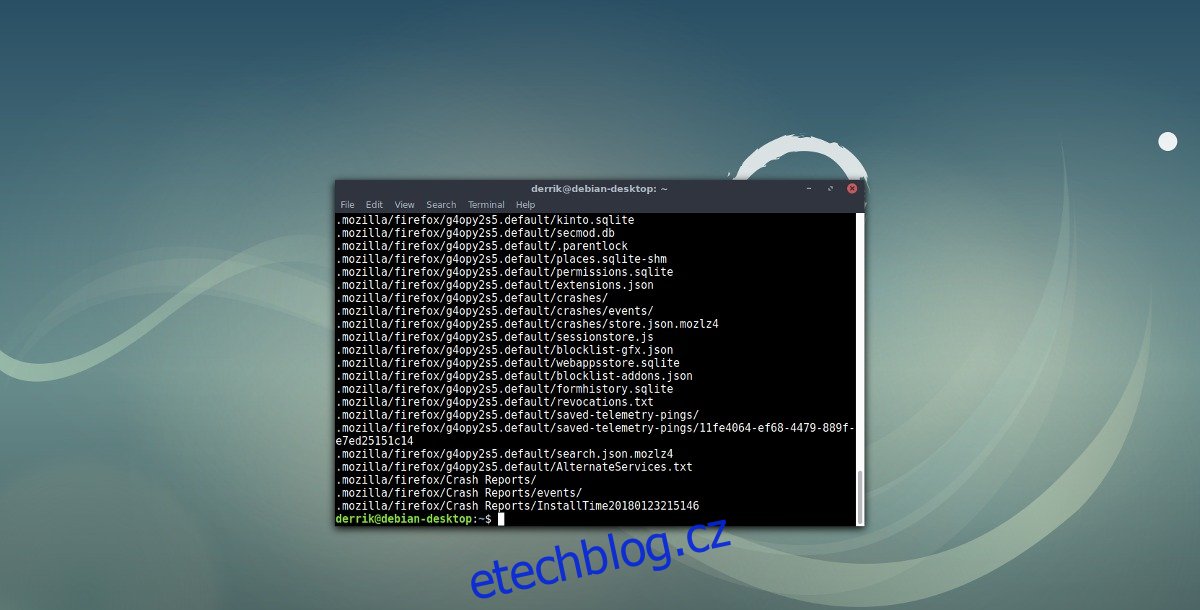Firefox je skvělý prohlížeč, zvláště pokud vám záleží na open source, svobodě softwaru a otevřeném internetu. Navzdory všem pěkným věcem, které lze o Firefoxu říci, stále existují některé drobné nepříjemnosti. Jediným největším z nich je, že stále neexistuje nativní způsob, jak zálohovat a obnovit profil Firefoxu. Místo toho trvají na tom, aby uživatelé používali „Firefox Sync“.
SPOILER ALERT: Přejděte dolů a podívejte se na video tutoriál na konci tohoto článku.
Firefox Sync je fajn, zvláště při nastavování prohlížeče na více počítačích. Problém je v tom, že nemá možnost uložit existující profil a pouze stáhne data do nového. To je extrémně nepříjemné, pokud se chcete synchronizaci jen vyhnout, vše si ponechat a obnovit později.
Naštěstí s trochou know-how je možné zálohovat profil Firefoxu přes linuxový terminál.
Table of Contents
Zálohujte profil Firefoxu – Terminál
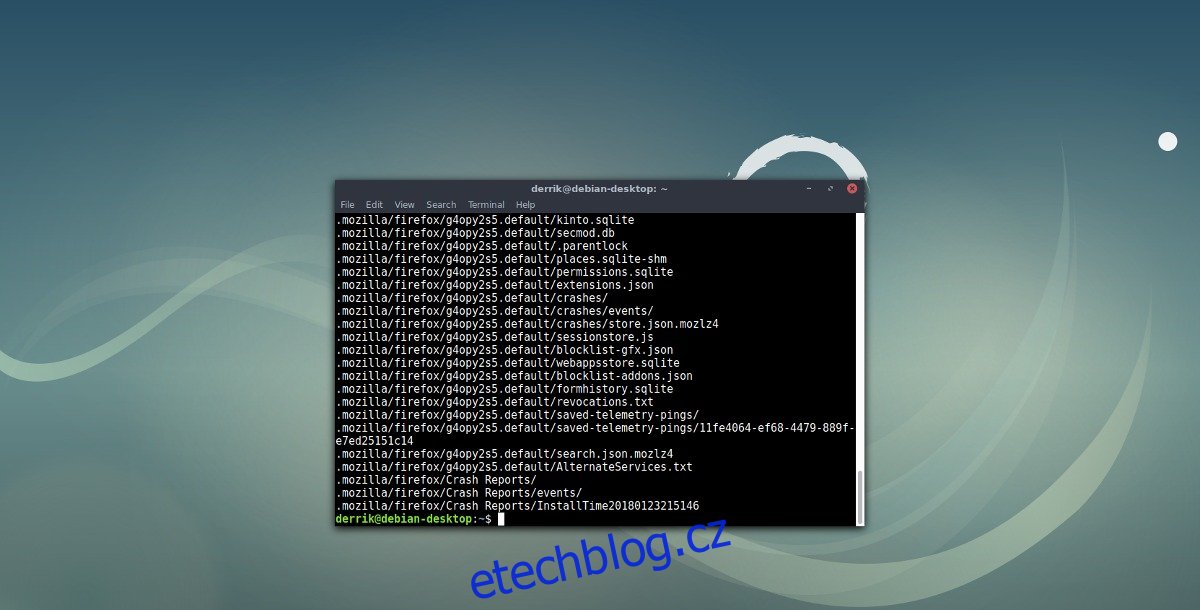
Webový prohlížeč Firefox ukládá všechny informace o profilu každého uživatele přímo do ~/.mozilla v domovském adresáři. Chcete-li jej zálohovat, musíte nejprve otevřít okno terminálu a používat jej jako běžný uživatel. Během tohoto procesu se nepokoušejte získat root shell, protože je velmi pravděpodobné, že jakékoli zálohy, které vytvoříte, by mohly být vlastněny uživatelem root a ne běžné. Chcete-li vytvořit jednoduchou zálohu Firefoxu, nejprve zavřete prohlížeč Firefox. Poté přejděte na terminál a zadejte příkaz komprese.
tar -jcvf firefox-browser-profile.tar.bz2 .mozilla
Tar zkomprimuje všechny soubory v ~/.mozilla a vypíše firefox-browser-profile.tar.bz2. Po dokončení procesu máte základní, odemčenou zálohu Firefoxu. Neváhejte jej umístit na svůj server NextCloud, účet Dropbox, externí pevný disk atd.
Poznámka: Pokud se rozhodnete nešifrovat archiv Tar profilu Firefoxu, mějte na paměti, že se stáváte zranitelným. Každý, kdo dostane do rukou archiv firefox-browser-profile.tar.bz2, jej může rozbalit, obnovit a otevřít Firefox. Odtud mohou přistupovat k heslům, historii, e-mailovým adresám, informacím o kreditních kartách atd.
Ujistěte se, že pokud plánujete přeskočit níže uvedený krok šifrování, nahrajte zálohu na účet s bezpečným heslem, které znáte pouze vy!
Obnovte zálohu profilu Firefoxu
Chcete obnovit zálohu svého profilu Firefox? Chcete-li začít, odstraňte původní složku ~/.mozilla. Předejdete tak konfliktům souborů a nepořádkům.
rm -rf ~/.mozilla
Poté rozbalte archiv přímo do domovské složky pomocí:
tar -xvf firefox-browser-profile.tar.bz2
Šifrovat zálohu profilu Firefoxu
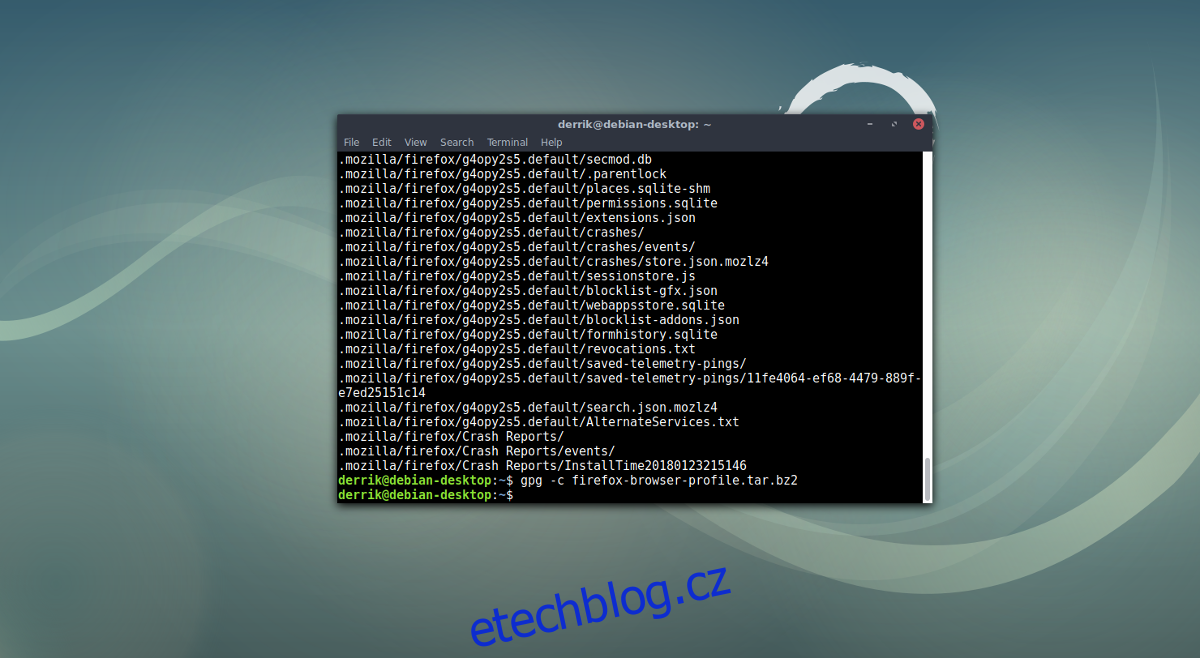
Provedení základní zálohy adresáře profilu Firefoxu pomocí Tar je rychlé a snadné, ale není to bezpečné. Každý, kdo dostane do rukou tento záložní archiv, jej může snadno extrahovat sám a získat úplný přístup k heslům, historii a všemu. Proto je velmi důležité zálohu zašifrovat. V Linuxu je nejjednodušší (a nejrychlejší) způsob šifrování archivu Tar pomocí šifrování GPG.
Poznámka: Chcete-li používat GPG, musíte si do systému nainstalovat GnuPG. Najděte jej prostřednictvím aplikace Gnome Software, KDE Discover Store atd.
Po vytvoření zálohy výše přejděte na terminál a pomocí GPG jej zašifrujte:
gpg -c firefox-browser-profile.tar.bz2
Spuštěním gpg -c se spustí proces šifrování a požádá vás o nastavení hesla. Zadejte bezpečné a zapamatovatelné heslo.
Po dokončení procesu nezapomeňte odstranit firefox-browser-profile.tar.bz2, protože není šifrovaný. Místo toho si budete muset ponechat firefox-browser-profile.tar.bz2.gpg jako zálohu.
Dešifrujte soubor kdykoli pomocí:
gpg firefox-browser-profile.tar.bz2.gpg
Zálohujte profil Firefoxu pomocí Deja Dup
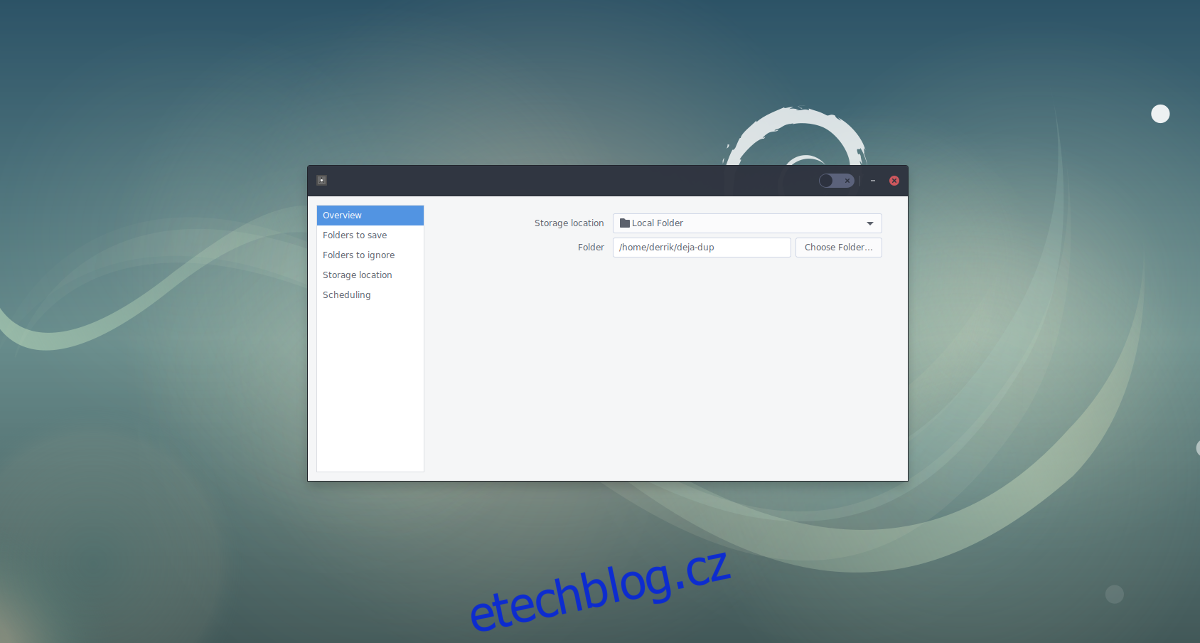
Použití archivu Tar k zálohování profilu prohlížeče Firefox funguje v tísni, ale pokud chcete řešení, které je pro běžného uživatele jednodušší, měli byste zvážit použití zálohovacího nástroje Deja Dup pro Linux. Pokud jde o tuto aplikaci, je tu spousta věcí, které je třeba milovat. Zde je několik důvodů, proč byste měli zvážit použití této metody, pokud se vám výše uvedená metoda zálohování zdá příliš únavná.
Podporuje automatické týdenní a denní zálohování. Toho lze využít k tomu, abyste měli vždy aktuální zálohu svého profilu Firefox Linux.
Podporuje zálohování přímo na externí pevné disky, SD karty a USB flash disky, což zajišťuje, že si zálohu profilu budete moci rychle vzít s sebou kamkoli, i když jste v Linuxu nováčkem.
Může zálohovat přímo přes NFS, Samba a dokonce i FTP/SFTP.
Má podporu šifrování GPG, aby se ujistil, že váš profil je bezpečný a uzamčený bez námahy.
Může okamžitě obnovit zálohy na správném místě snadno. Něco perfektního pro nové uživatele, kteří chtějí zálohovat a obnovit nastavení prohlížeče.
Uloží celý adresář /home/user/, nikoli pouze ~/.mozilla, takže uživatelé budou moci zálohovat všechna nastavení, nejen prohlížeč.
Tradiční způsob zálohování profilu prohlížeče Firefox je snadný, pokud ovládáte terminál a nevadí vám sem tam zadávat příkazy. Pokud však nesnášíte zadávání příkazů terminálu a hledáte něco snadného a automatického, Deja Dup je dokonalou alternativou. Nevíte, jak používat zálohovací nástroj Deja Dup na Linuxu? Podívejte se na našeho průvodce zde a zjistěte, jak přesně to funguje!
Pokud raději používáte Chrome a chcete se dozvědět, jak zálohovat svůj profil Google Chrome, máme pro vás řešení.